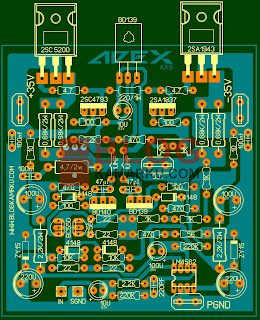Cara menganalisa harddisk atau disk drive
Meskipun tidak sesering dulu, error sistem file dan sector kadang-kadang terjadi. Error bisa disebabkan oleh masalah hardware, gangguan listrik, atau bahkan error software. Biasanya, Windows 7 mengenali masalah harddisk dan otomatis menjadwalkan Check Disk pada saat komputer di-restart.
Namun, jika termasuk orang yang proaktif, Anda mungkin ingin memantau sendiri status kesehatan harddisk Anda daripada menunggu Windows 7 mengenali masalah. Jika demikian, Anda" mungkin akan senang mengetahui bahwa Anda bisa menggunakan Check Disk untuk menganalisis harddisk setiap saat. Jika ternyata ditemukan masalah, Anda dapat menggunakan Check Disk untuk memperbaiki masalah tersebut.
Menjalankan Check Disk Meskipun Check Disk pada dasarnya adalah tool command line. Anda tidak harus membuka Command Prompt untuk menjalankannya. Bahkan, Anda dapat menjalankannya dari dalam Computer. Setelah Computer terbuka, cukup klik kanan harddisk yang akan diperiksa dan pilih perintah Properties. Ketika kotak dialog Properties muncul, pilih tab Tools. Selanjutnya, pada panel Error-checking, klik tombol Check now.
Baca Juga :
Computer hd bermasalah lakukan ini agar tetap sehat
Mengetahui Sejarah CD Compact Disk Digital Dan Kelebihan nya 01
Mengetahui Sejarah CD Compact Disk Digital Dan Kelebihan nya 02
Meskipun tidak sesering dulu, error sistem file dan sector kadang-kadang terjadi. Error bisa disebabkan oleh masalah hardware, gangguan listrik, atau bahkan error software. Biasanya, Windows 7 mengenali masalah harddisk dan otomatis menjadwalkan Check Disk pada saat komputer di-restart.
 |
| cara analisa disk drive Rusak atau tidak |
Namun, jika termasuk orang yang proaktif, Anda mungkin ingin memantau sendiri status kesehatan harddisk Anda daripada menunggu Windows 7 mengenali masalah. Jika demikian, Anda" mungkin akan senang mengetahui bahwa Anda bisa menggunakan Check Disk untuk menganalisis harddisk setiap saat. Jika ternyata ditemukan masalah, Anda dapat menggunakan Check Disk untuk memperbaiki masalah tersebut.
Menjalankan Check Disk Meskipun Check Disk pada dasarnya adalah tool command line. Anda tidak harus membuka Command Prompt untuk menjalankannya. Bahkan, Anda dapat menjalankannya dari dalam Computer. Setelah Computer terbuka, cukup klik kanan harddisk yang akan diperiksa dan pilih perintah Properties. Ketika kotak dialog Properties muncul, pilih tab Tools. Selanjutnya, pada panel Error-checking, klik tombol Check now.
Baca Juga :
Computer hd bermasalah lakukan ini agar tetap sehat
Mengetahui Sejarah CD Compact Disk Digital Dan Kelebihan nya 01
Mengetahui Sejarah CD Compact Disk Digital Dan Kelebihan nya 02
Ketika User Account Control (UAC) muncul, klik Yes. Setelah UAC menutup, Anda akan melihat kotak dialog Check Disk. Biasanya, kita beri tanda centang Automatically fix file system errors dan Scan for and attempt recovery of bad sectors dan klik Start. Windows 7 akan menjadwalkan Check Disk untuk dijalankan pada start up dan meminta Anda untuk restart. Check Disk akan memperbaiki masalah yang ditemukan.
Namun, untuk menjalankan Check Disk dalam mode analisis, kita perlu menggunakan kombinasi pengaturan lainnya.
 |
| cara analisa disk drive Rusak atau tidak |
Melakukan Analisis Dasar
Jika Anda ingin melihat dengan cepat keadaan harddisk Anda, kosongkan tanda centang pada kedua opsi Check Disk dan klik Start. Dengan begitu, Check Disk dijalankan relatif cepat dan dalam modus read-only. Setelah selesai, Anda akan melihat pesan status yang memberitahukan apa yang terjadi pada setiap tahap proses dan, tentu saja, progress bar yang menunjukkan berapa lama proses akan belangsung. Ketika proses selesai, Anda akan melihat kotak dialog yang berisi ringkasan proses. Namun, jika Anda klik panah See details, Anda akan melihat laporan yang cukup rinci.
proses pemeriksaan harddisk melalui tiga tahap. Selain menampilkan laporan pada layar, Check Disk juga menyimpan laporan di Application log dengan kode Chkdsk dan Event ID 26212. Event Log berisi seluruh laporan serta rincian perubahan yang dibuat Check Disk.
Melakukan Analisis Menyeluruh
Jika Anda ingin melakukan analisis
harddisk yang lebih menyeluruh, hilangkan tanda centang pada boks Automatically fix file system errors dan beri tanda centang boks Scan for and attempt recovery of bad sectors kemudian klik Start. Proses pengecekan akan dijalankan dalam modus read-only yang berarti Check Disk hanya akan memeriksa dan mengidentifikasi sektor-sektor yang buruk, tidak akan mencoba untuk memulihkan mereka. Setelah operasi selesai. Check Disk akan menyimpan laporan di Application
log serta menampilkan laporan di kotak dialog.ketika melakukan analisis menyeluruh, Check Disk melakukan empat tahap pemeriksaan.
Baca Juga :
3 Cara Buka Cassing Charger Laptop dengan Mudah
Ciri Hard Disk Rusak dan cara perbaikan nya
3 Cara Buka Cassing Charger Laptop dengan Mudah
Ciri Hard Disk Rusak dan cara perbaikan nya
Tahapan Check Disk Ketika Anda menjalankan Check Disk dalam modus fix and recovery, ia melakukan lima tahap proses (tiga tahap utama dan dua tahap tambahan). Namun, ketika Anda menjalankan analisis dasar, Check Disk hanya menjalankan tiga tahap utama. Ketika Anda menjalankan analisis menyeluruh, Check Disk hanya menjalankan tiga tahap utama dan tahap tambahan kedua.
Tahap 1: Check Disk memeriksa setiap segmen data file dalam Master File Tab/e (MFT), yang menunjukkan setiap file dan direktori pada volume.
Tahap ,2: Check Disk memeriksa konsistensi setiap indeks (direktori) pada volume dan memverifikasi setiap file dan direktori yang direpresentasikan oleh data file di MFT . Check Disk juga memastikan bahwa setiap file atau subdirektori dalam setiap direktori mempunyai segmen data file yang sesuai di MFT. Check Disk kemudian memastikan bahwa waktu dan ukuran file sudah sesuai dengan daftar file yang ada.
Tahap 3: Check Disk memeriksa setiap informasi sekuriti setiap file dan direktori pada volume dengan memverifikasi bahwa setiap struktur informasi sekuriti konsisten. Tahap 4 (opsional): Check Disk memverifikasi semua cluster yang digunakan.
Tahap 4 hanya dijalankan ketika Anda memilih Automatically fix file system errors.
Tahap 6 (opsional): Check Disk memverifikasi cluster yang tidak terpakai. Tahap
5 dijalankan ketika Anda memilih Scan for and attempt recovery of bad sectors.